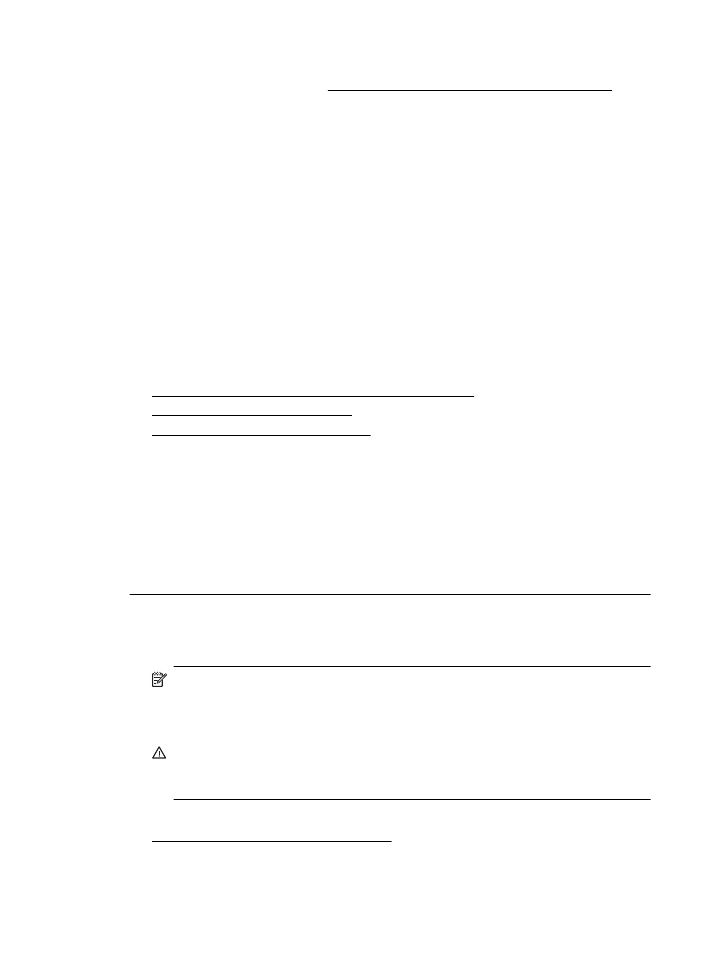
Seade prindib aeglaselt
Kui seade prindib väga aeglaselt, proovige järgmisi lahendusi.
•
Lahendus 1. Kasutage väiksemat prindikvaliteedisätet
•
Lahendus 2. Kontrollige tinditaset
•
Lahendus 3. Pöörduge HP toe poole
Lahendus 1. Kasutage väiksemat prindikvaliteedisätet
Lahendus.: Kontrollige prindikvaliteedisätet. Best (Parim) ja Maximum dpi
(Maksimaalne dpi) pakuvad parimat kvaliteeti, kuid on aeglasemad kui Normal
(Tavaline) või Draft (Mustand). Draft (Mustand) pakub suurimat prindikiirust.
Põhjus.: Prindikvaliteedisäte oli liiga kõrge.
Kui see ei lahendanud probleemi, proovige järgmist lahendust.
Lahendus 2. Kontrollige tinditaset
Lahendus.: Kontrollige tindikassettide hinnangulist tinditaset.
Märkus. Tinditaseme hoiatused ja tähised pakuvad oletatavaid väärtusi vaid
planeerimiseesmärkideks. Kui kuvatakse madala tinditaseme teade, hoidke
võimaliku printimisviivituse vältimiseks asenduskassett käepärast. Tindikassette
ei pea asendama enne, kui prindikvaliteet muutub vastuvõetamatuks.
Ettevaatust. Ärge eemaldage prindikassetti enne, kui uus kassett on olemas.
Ärge jätke prindikassetti pikaks ajaks seadmest välja. See võib kahjustada nii
printerit kui ka tindikassetti.
Lisateavet vt
Ligikaudsete tinditasemete kontrollimine
Põhjus.: Tindikassettides võib tinti vähe olla. Tühjade kassettidega printimine
aeglustab printerit.
Printeri probleemide lahendamine
85
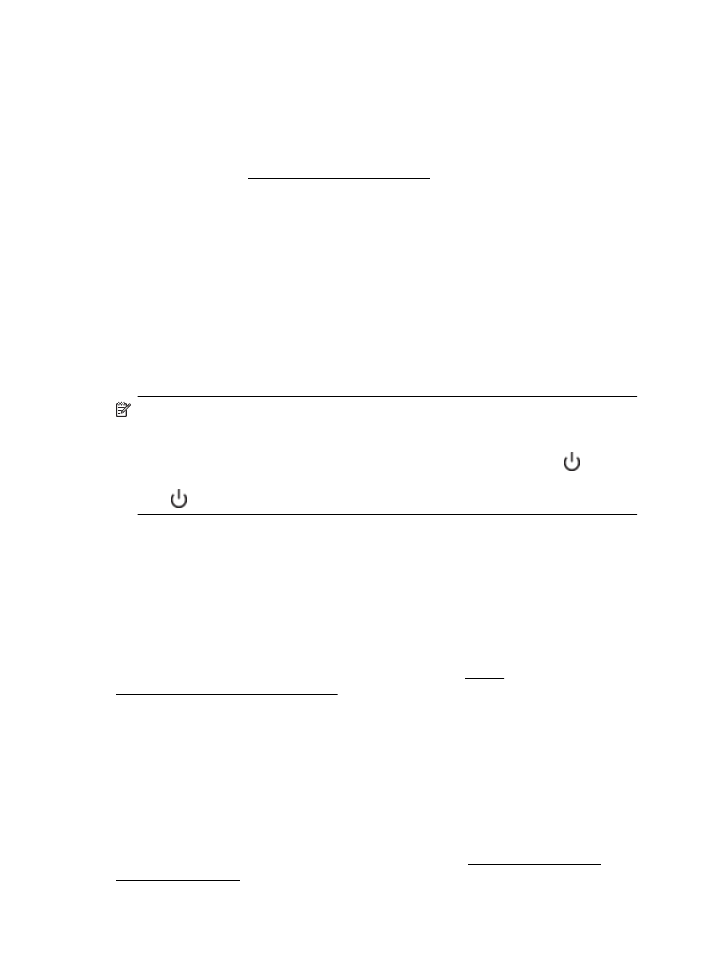
Kui see ei lahendanud probleemi, proovige järgmist lahendust.
Lahendus 3. Pöörduge HP toe poole
Lahendus.: Pöörduge abi saamiseks HP klienditeenindusse.
Minge aadressile: www.hp.com/go/customercare. See veebisait sisaldab kasulikku
teavet ja utiliite, mis hõlbustavad levinud prindiprobleemide lahendamist.
Kui küsitakse, valige oma riik/regioon ning seejärel klõpsake telefoni teel pakutava
tehnilise toe kohta teabe saamiseks linki Contact HP (HP kontakt).
Põhjus.: Printeri probleem.